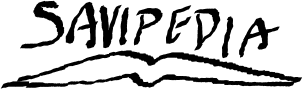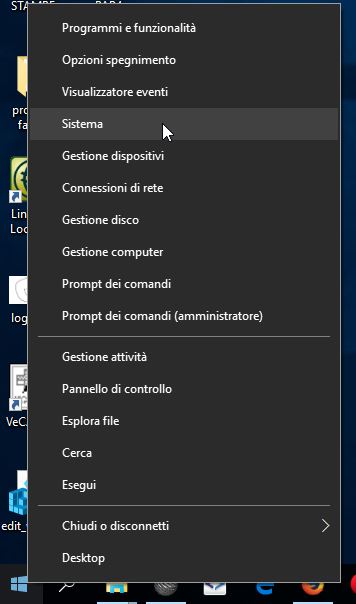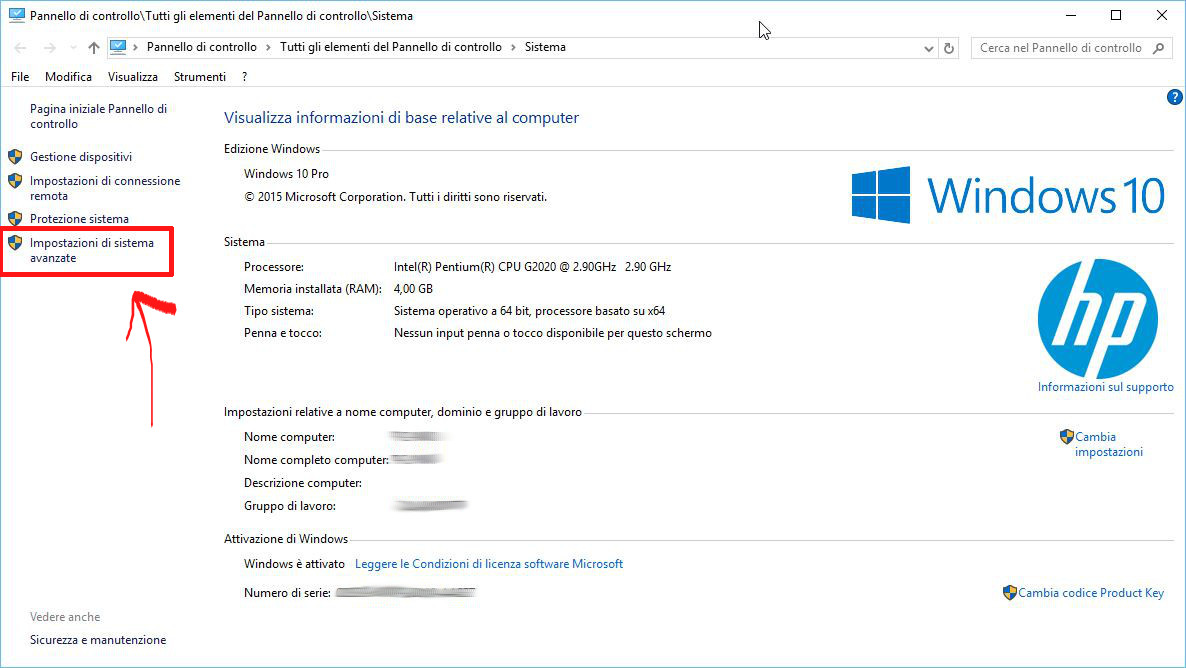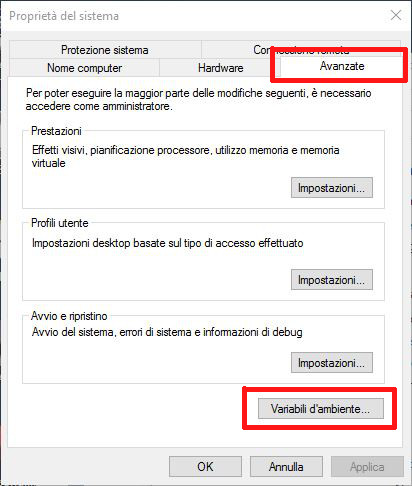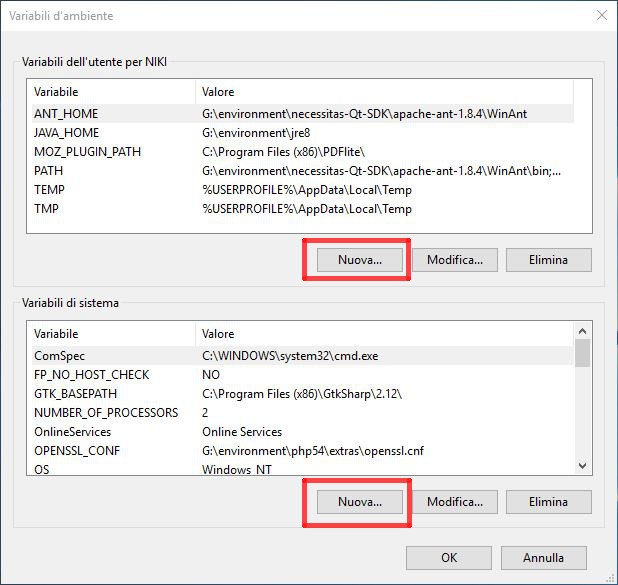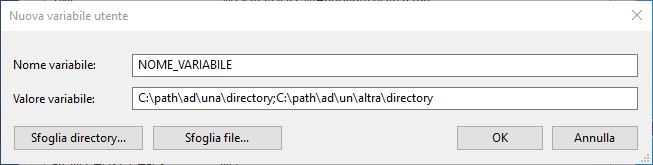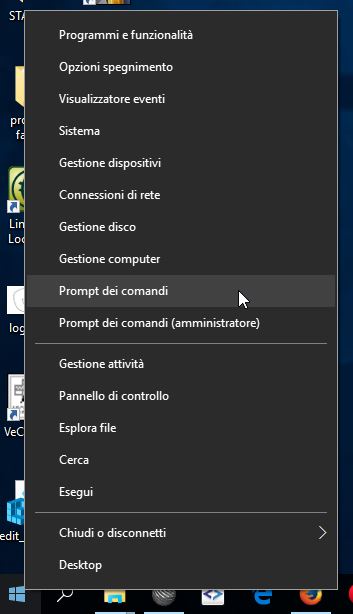Le variabili d'ambiente sono presenti sia sotto Windows che sotto Unix. I metodi per impostarle sono però diversi per sistema operativo.
Qui trattiamo quella per Windows.
Nella prossima pagina inizia la spiegazione.
-
Questi annunci tengono il sito vivo e gratuito.
-
Per procedere per favore attendi secondi. Grazie.
Aprire il menù di sistema cliccando col tasto destro sulla bandiera di Windows per aprire il menù contestuale di sistema.
Qui selezionare "Sistema" per aprire le le impostazioni di sistema.
Selezionare la voce "Impostazioni di sistema avanzate".
Selezionare quindi la scheda "Avanzate" e quindi cliccare sul tasto "Variabili d'ambiente...".
A questo punto in base a cosa devi fare selezioni il riquadro di lavoro e l'operazione da eseguire.
Il riquadro superiore imposta solo per l'utente corrente (nel mio caso "NIKI"), mentre quello inferiore imposta per tutti gli utenti del PC (globale).
Per aggiungere, per esempio, premere sul tasto "Nuova..." relativa al riquadro di lavoro (generalmente si preferisce utilizzare quello inferiore, se si stanno impostando variabili per configurazioni di sviluppo).
Questo è per crearne una nuova, è evidente che per modificare una esistente si usa "Modifica" (o doppio clic sulla voce), e per eliminarla "Elimina".
Impostare a questo punto il nome della variabile (che deve essere un termine unico, senza spazi, utilizzare l'underscore per simulare uno spazio tra le parole) sopra e il suo valore sotto.
E' possibile specificare più valori per la stessa variabile concatenandoli con un punto e virgola, quindi diventa per esempio "C:\path\ad\una\directory;C:\path\ad\un\altra\directory".
A questo punto premere OK lì, OK nella schermata delle tabelle e OK nel dialogo "Proprietà del sistema", quindi consiglio vivamente di riavviare il PC, perché il più delle volte senza questa operazione tali variabili non vanno in vigore.
Ecco fatto.
C'è una procedura via command-line che permette di impostare delle variabili d'ambiente temporanee, tale procedura è illustrata nella prossima pagina.
Impostare da command-line
per impostare o mostrare una variabile d'ambiente da command-line, aprire il prompt dei comandi dal menù contestuale della bandiera di Windows:
Impostare il valore della variabile d'ambiente con il comando set nel seguente modo:
set NOME_VARIABILE="valore della variabile;un altro valore"
in questo caso sono stati impostati due valori divisi dal punto e virgola.
Quindi mostrare ciò che è contenuto all'interno della variabile d'ambiente appena creata tramite il comando ECHO:
echo %NOME_VARIABILE%
il comando "echo" mostra in output quello che gli si scrive accanto, quindi normalmente con "echo NOME_VARIABILE" darebbe in output "NOME_VARIABILE", ma siccome ci sono i caratteri speciali "%", il prompt sa che non vuoi in output la stringa NOME_VARIABILE ma il contenuto associato ad una variabile d'ambiente con questo nome.
Ecco fatto, ora sei un master delle variabili d'ambiente :)